Come configurare My Surveillance - DNS-340L
Fase 1 – Accedere al DNS-340L e cliccare su "Applications", quindi su "Add-on-Center".
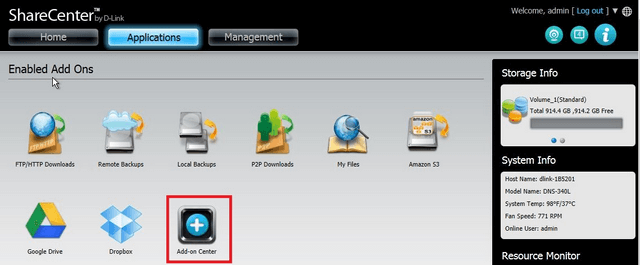
Fase 2 - Clicca su "All Apps" quindi cercare "My Surveillance".
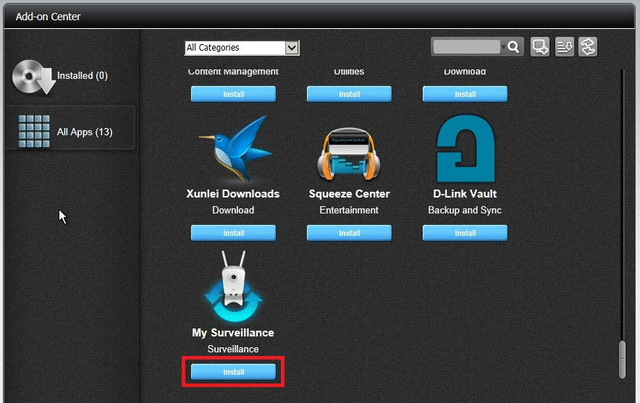
Fare clic su "Install"
Fase 3 -Dovreste vedere che l'add-on viene scaricato, quindi installato.
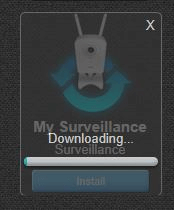
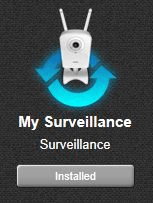
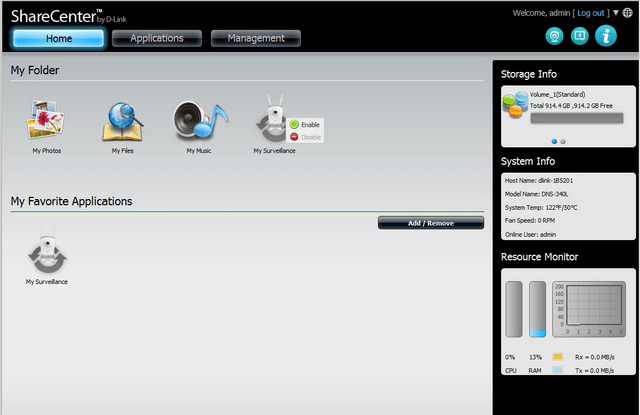
Fase 4 - Una volta completato, fare clic su "Home" quindi fare clic destro su "My Surveillance" e fare clic su "Enable".
Una volta attivato, l'icona "My Surveillance" cambia da grigio a colorata.

Fase 5 - Una volta abilitato, fare clic sull'icona "My Surveillance" per lanciare l'add-on. Noterete che si aprira’ un'altra scheda.
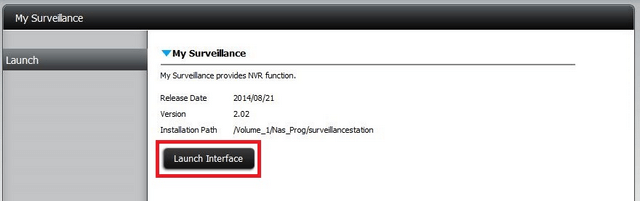
Fare clic su "Launch Interface" che porterà all’installazione.
Fase 6 - Fare clic su "Install"
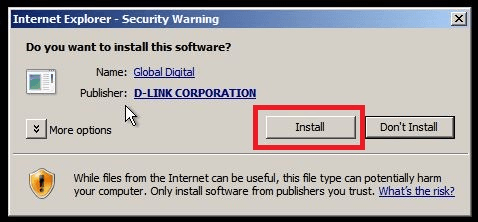
E quindi fare clic su "Installa" sulla finestra come sopra.
Fase 7 - La prima volta che l’add-on "My Surveillance" viene eseguito, inizierà a cercare tutte le telecamere IP riconosciute in rete.
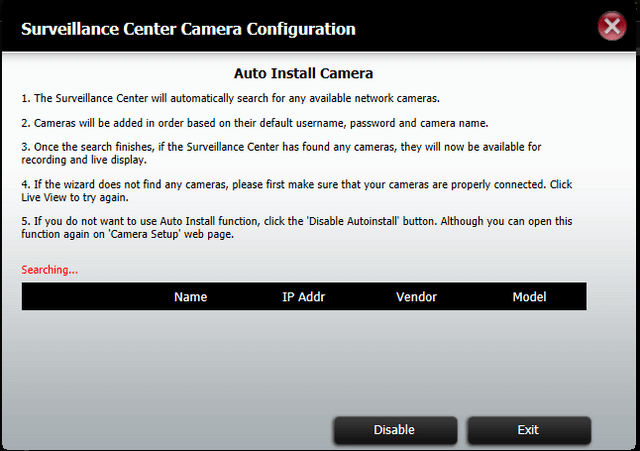
Nel nostro esempio, abbiamo 3 telecamere IP on-line all'interno della rete.
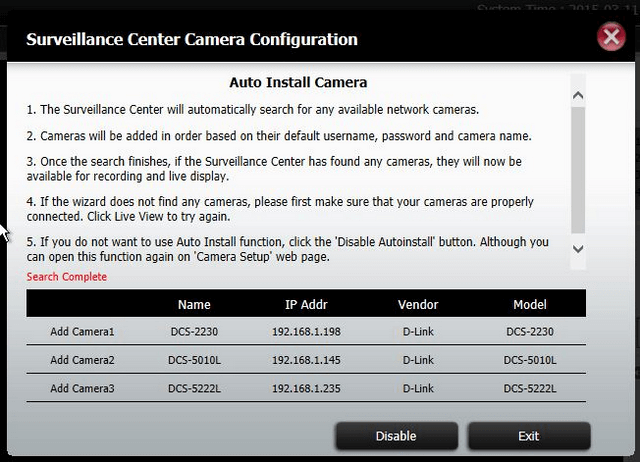
* Si prega di prendere nota della spiegazione riportata sopra la configurazione.
Fase 8 - Una volta completata la ricerca, è possibile fare clic su "Esci" per uscire dalla ricerca e visualizzare le telecamere IP.
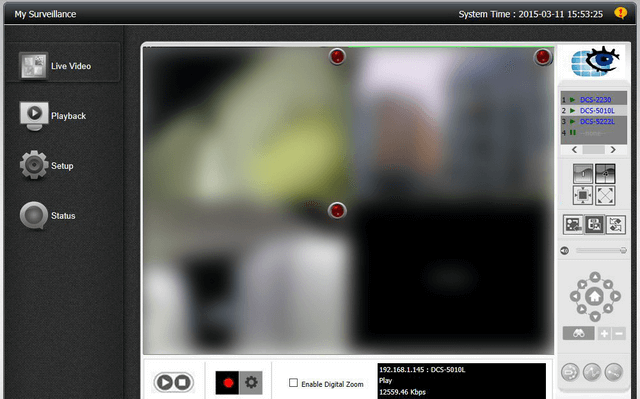
Fase 9 - Se è stata impostata una password sulle vostre telecamere IP, è possibile visualizzare il seguente messaggio.
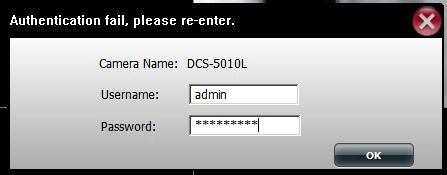
Immettere la password che corrisponde alla telecamera, quindi fare clic su "OK".
Fase 10 - Fare clic su "Setup" sul lato sinistro per accedere alle varie opzioni di configurazione.
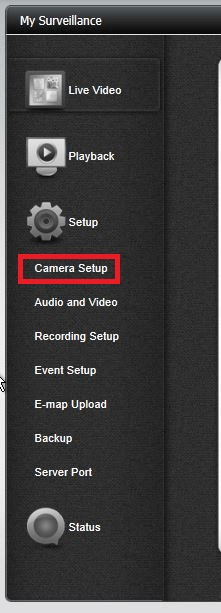
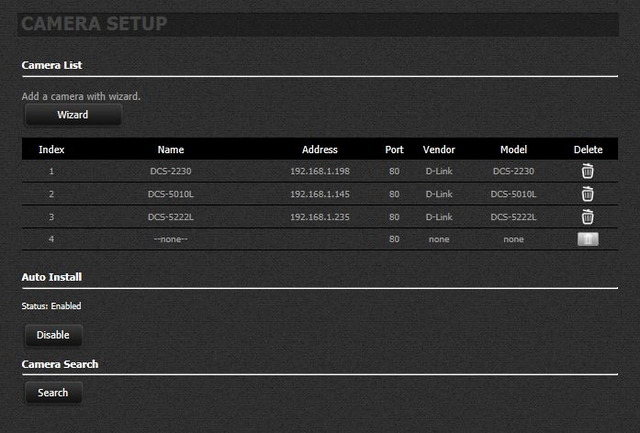
Fase 11 - Clicca su qualsiasi telecamera IP per modificare le informazioni come il nome visualizzato e il nome utente e la password di amministrazione. Si può anche cliccare su "Test Camera" per confermare che le impostazioni sono corrette. Se lo sono, si dovrebbe vedere il flusso video/audio dal vivo della telecamera IP.
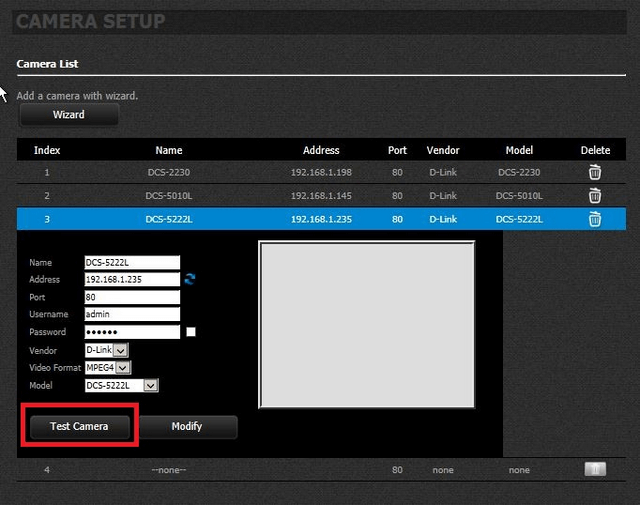
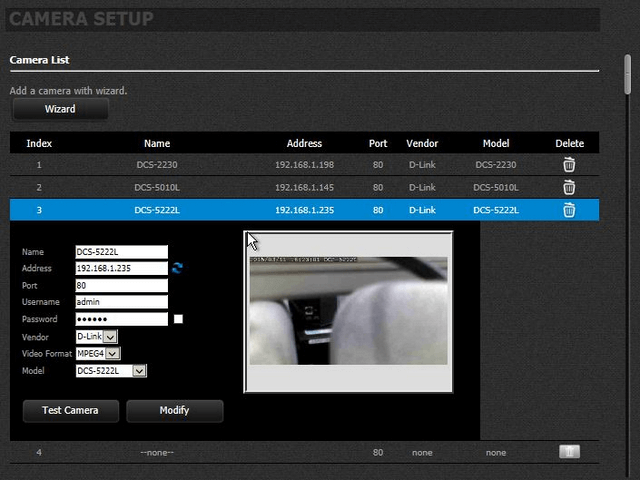
Fase 12 - Clicca su "audio e video", quindi su una delle telecamere IP per modificare le impostazioni video streaming e audio.
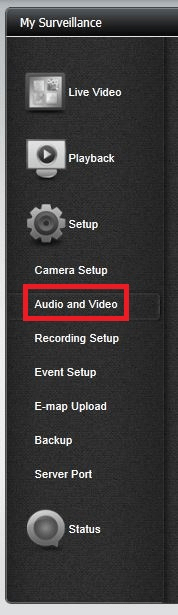
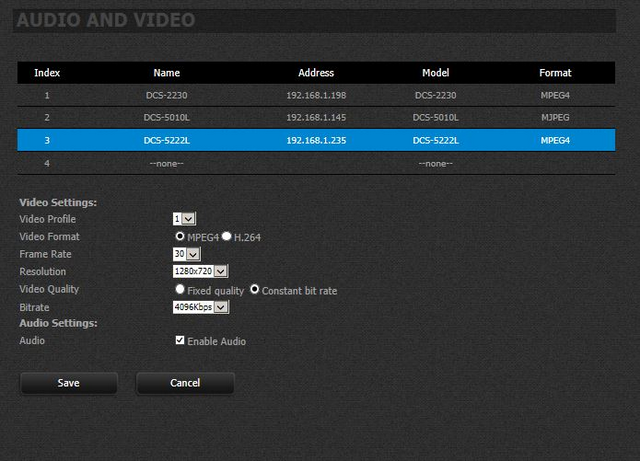
Fase 13 - Fare clic su "Recording Setup", quindi su qualsiasi telecamera IP per modificarne il programma di registrazione.
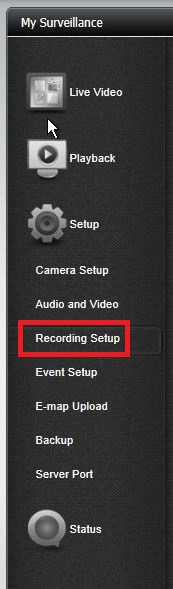
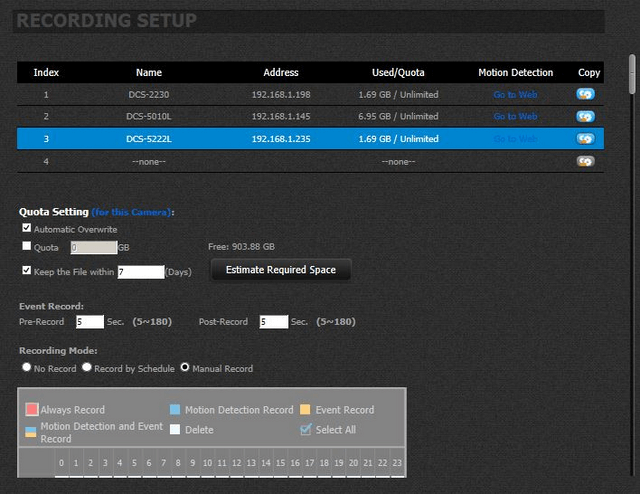
Qui si è in grado di modificare e impostare una certa quota di spazio del disco che le registrazioni delle telecamere IP non devono superare.
Se si scorre verso il basso di questa pagina, si sarà in grado di impostare la modalità di registrazione. Quando si imposta "Record by Schedule", si noterà che l’opzione di programmazione sarà disattivata (in grigio).
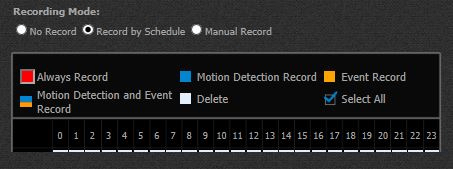
Con l’opzione "Recording Mode" si è in grado di impostare dei periodi di tempo in cui la registrazione sia o non sia attiva.
Fase 14 - Cliccare l’opzione in rosso "Always Record" e disegnare una linea di tempo con il mouse. Con questa opzione la registrazione sarà continua.
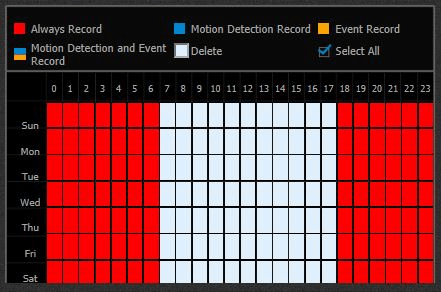
Fase 15 - Clicca sul blu "Motion Detection Record" e trascinare una linea di tempo con il mouse. In questo caso la registrazione sarà impostata secondo il rilevamento di movimento (impostato nelle opzioni della telecamera IP).
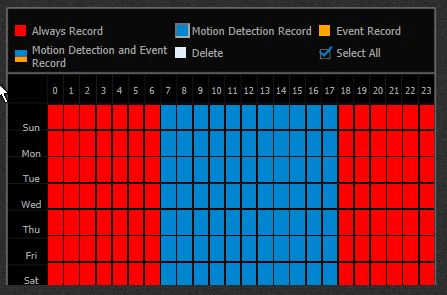
Fase 16 - Per fermare la registrazione in determinati periodi, fare clic sul pulsante bianco "Elimina" e trascinare una linea di tempo con il mouse. Qui è possibile determinare dove non si desidera registrare.
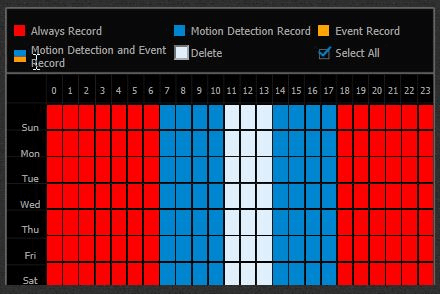
Fase 17 - Quando si è soddisfatti con la configurazione, cliccare su "Salva" per terminare la configurazione e ricevere il messaggio "Configure successfully".
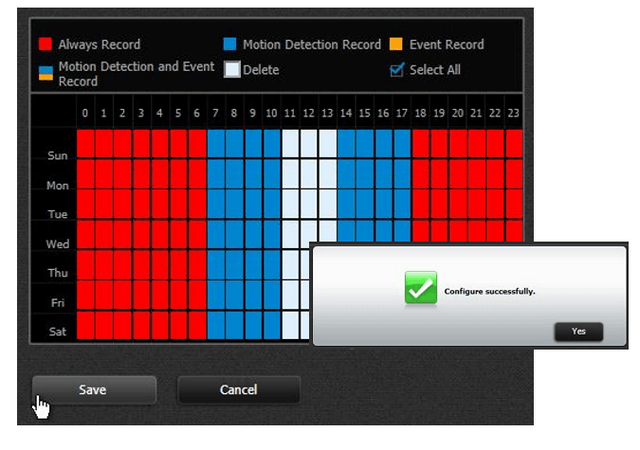
Fase 18 - Si può copiare la configurazione di registrazione di altre telecamere IP, semplicemente cliccando sull'icona "Copy".
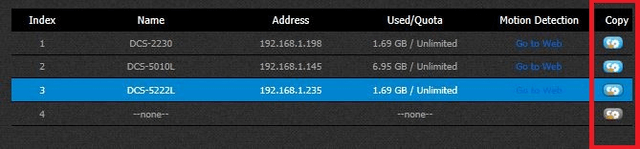
Fase 19 - Selezionare le telecamere IP per le quali si desidera applicare le impostazioni copiate. Nel nostro esempio, abbiamo selezionato ALL. Fare quindi clic su "Salva".
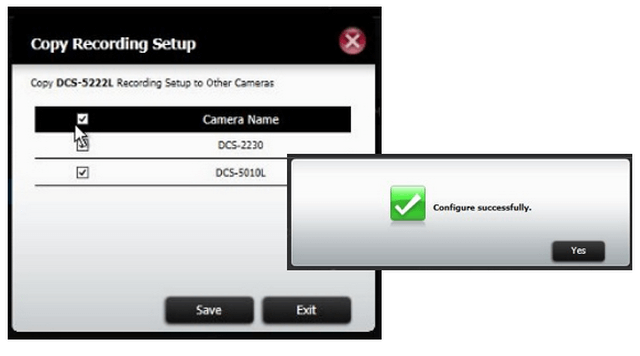
Fase 20 - La prima volta che si fa clic su " Event Setup", dovrebbe essere richiesto di inserire una email o SMS. Una volta fatto, il DNS-340L invierà una e-mail e/o SMS di notifica.
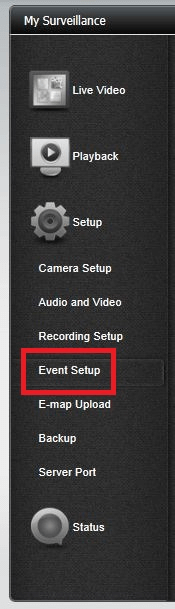
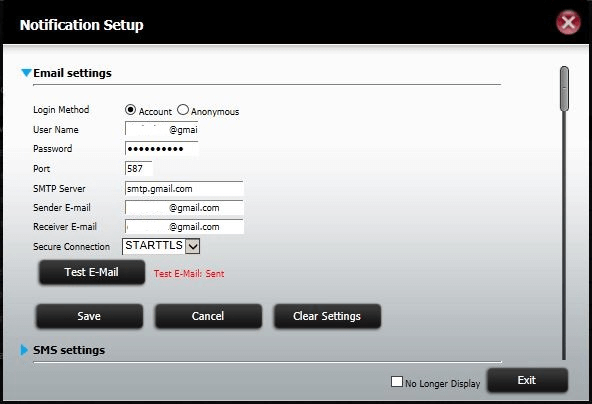
Nel nostro esempio abbiamo usato un account Gmail. Per configurare il tuo account di posta elettronica, è necessario procurarsi i dati del server SMTP tramite il nostro esempio. Una volta fatto, cliccate su "Test E-Mail". Se è corretta, si dovrebbe vedere "Test Email Sent".
Se appare un messaggio di errore si prega di controllare i dettagli di connessione e le impostazioni SMTP e l'account. Cliccare su "Save" per terminare la configurazione delle notifiche.
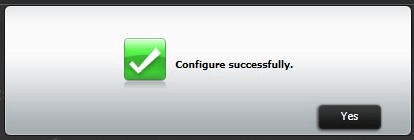
Fase 21 - Su "Event Setup", selezionare il tipo di notifiche per cui si desidera essere avvisati via e-mail o SMS.
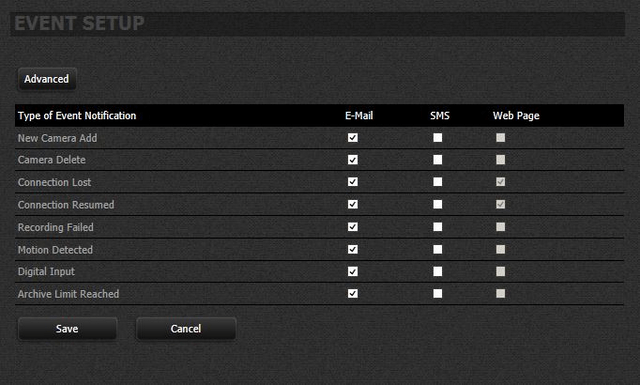
Fare clic su "Salva"
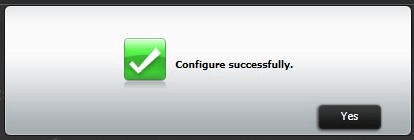
Ti potrebbero interessare anche questi:
- Come impostare Dropbox - DNS-340L Leggi la risposta
- Come configurare iSCSI - DNS-340L Leggi la risposta
- Come configurare My Surveillance - DNS-340L Leggi la risposta
- Come utilizzare l'installazione guidata - DNS-340L Leggi la risposta
- Come utilizzare le unità USB e Mapparle - DNS-340L Leggi la risposta
